Para registrar una inspección multipunto, deberá introducir un Número de serie para el registro del artículo de reparación del cliente. De este modo, podrá seguir fácilmente todo el historial de la bicicleta en su tienda y, si a su cliente le roban la bicicleta o la pierde, podrá consultar fácilmente esta información para ayudarle a localizarla.
Acceder al formulario
Si el cliente ya tiene su bicicleta en la tienda para que se la reparen, sólo tiene que seleccionar (o iniciar) el Detalle de la orden de trabajo para el artículo de reparación y seleccionar la pestaña Inspección .
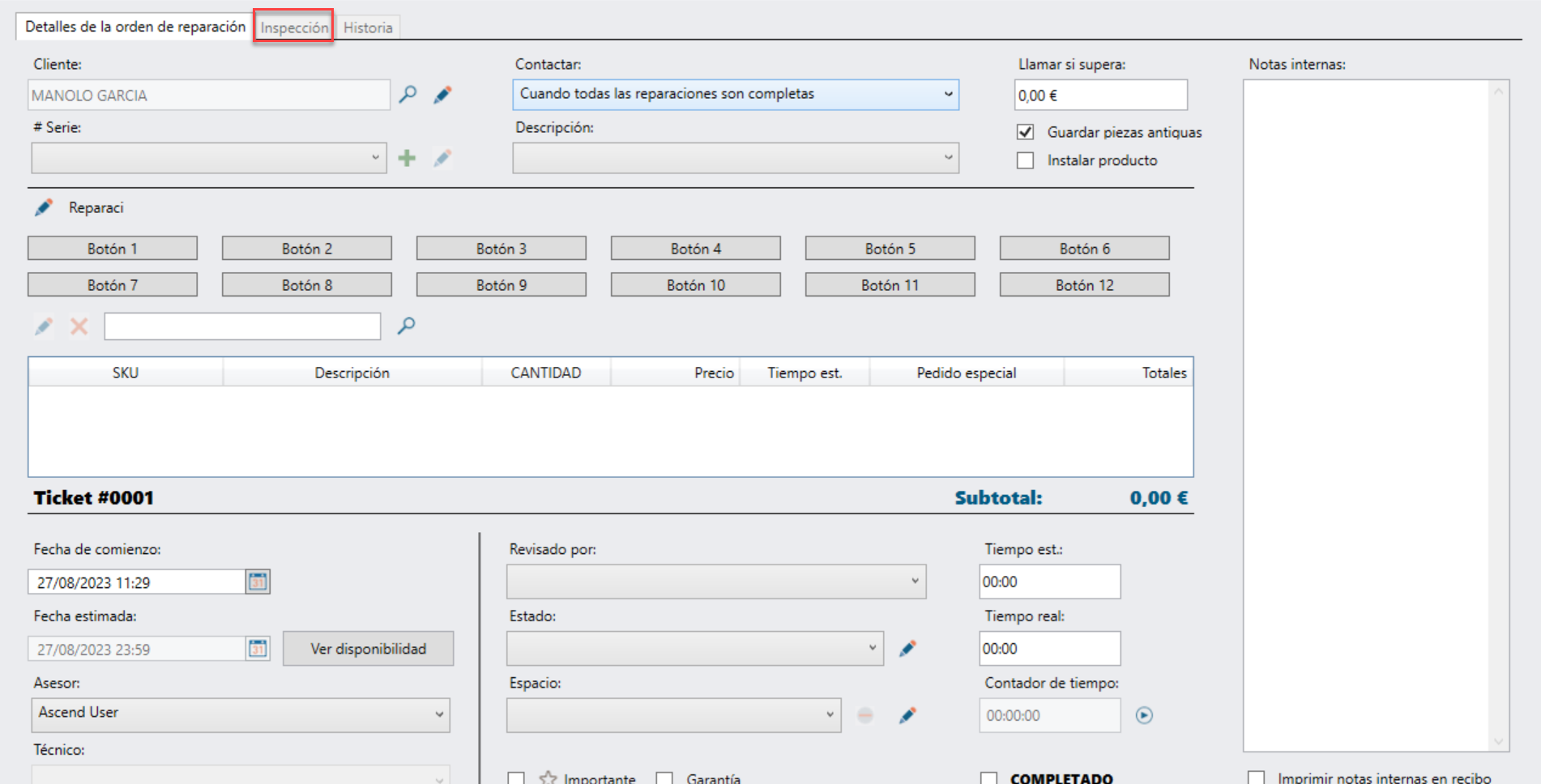
Si el cliente todavía no ha realizado ningún otro trabajo, pero sus mecánicos le dan un repaso rápido, también querrá dejar constancia de ello, pero no necesariamente tendrá que dedicar tiempo a crear una orden de trabajo completa hasta que el cliente le deje la moto. En la pantalla Centro de servicios , haga clic en el botón Inspección de la barra de herramientas: no podrá convertir esta inspección en una orden de trabajo, pero estará disponible en el historial del cliente.
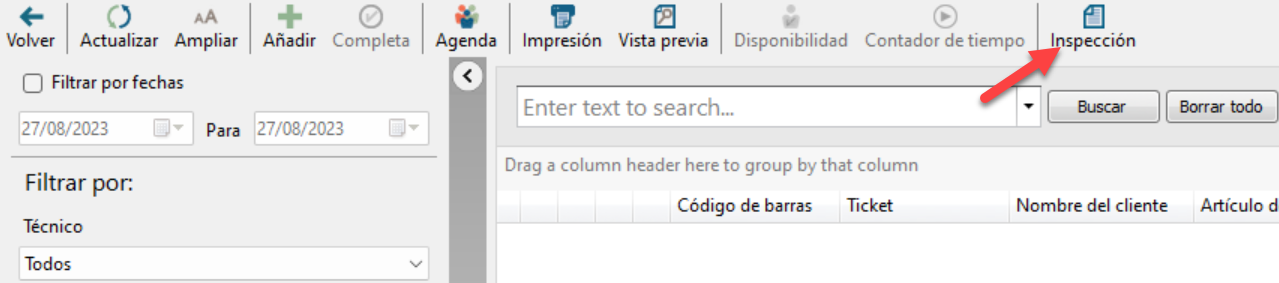
Utilizando el formulario
- En el menú desplegable Categoría seleccione la clasificación más próxima a la moto que va a inspeccionar.
- Si se trata de una bicicleta eléctrica, marque eBike.
- Para cada componente, marque la casilla para indicar el estado.
- Rojo: El componente está en mal estado y requiere atención/reparación/mantenimiento inmediatos.
- Amarillo: El componente está en condiciones aceptables, pero requerirá atención/reparación/mantenimiento en un futuro próximo.
- Verde: El componente está en buen estado y es probable que no necesite reparaciones durante algún tiempo.
- Introduzca notas/medidas adicionales junto a cada componente.
- En el campo Próxima fecha de revisión introduzca o seleccione la fecha en la que el mecánico recomienda llevar la moto la próxima vez.
Nota: Por defecto, la fecha seleccionada es de seis meses a partir de la fecha de creación de la Detalle de orden de trabajo o de la Inspección independiente. - En la sección Recomendaciones :
- Compruebe si hay complementos que beneficien al cliente.
- Si hay algún evento de la tienda que pueda interesar al cliente en un futuro próximo, marque Próximos eventos.
- En el campo Boletines de servicio abiertos , marque Sí o No para indicar si hay algún boletín de servicio abierto que el fabricante haya emitido para su modelo.
- En el campo Recalls , marque Sí o No para indicar si hay alguna retirada abierta que el fabricante haya emitido para su modelo.
- En el campo Notas introduzca cualquier información adicional que el cliente necesite saber.
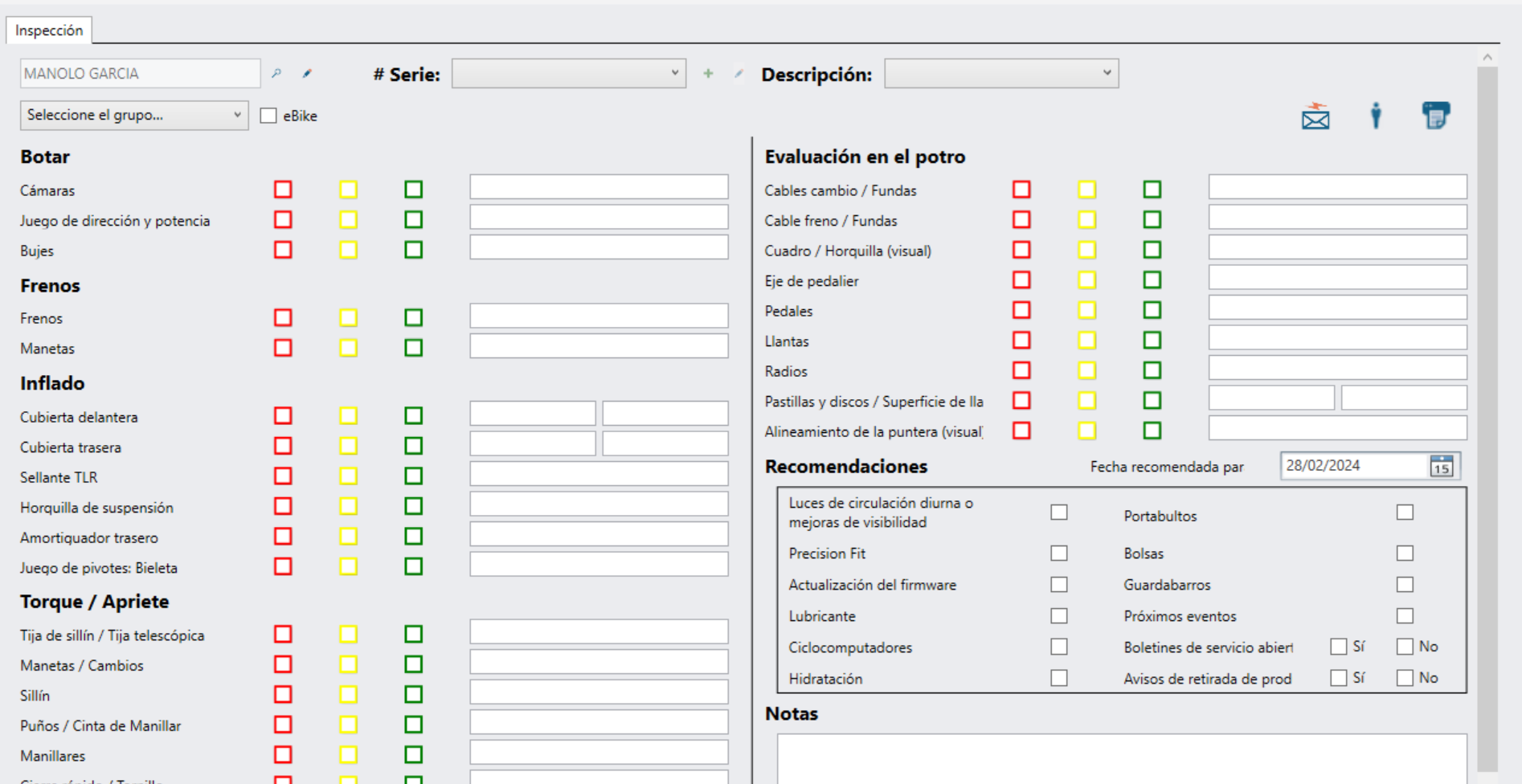
- Haga clic en el icono email para enviar por correo electrónico una copia del registro de inspección al cliente.
- Haga clic en el icono de impresora "para imprimir una copia física del acta de inspección.
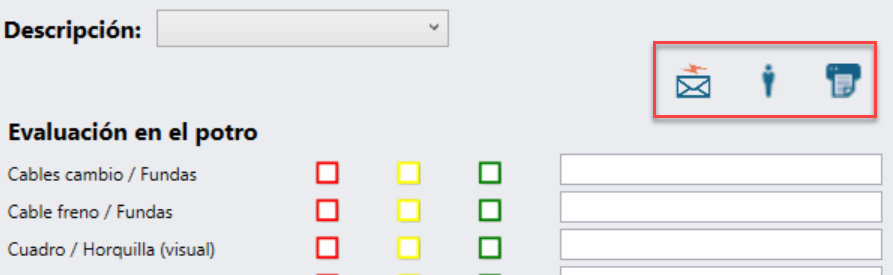
Vista del cliente frente a vista del mecánico
Naturalmente, a sus clientes les interesarán cosas distintas que a sus mecánicos, por lo que puede alternar fácilmente el orden de los formularios en función de quién los mire. Por defecto, el formulario se abre en Vista Mecánico - basta con hacer clic en el icono de cliente para listar primero los elementos que más interesan a su cliente.

La vista de cliente contiene los mismos elementos (con sus notas, casillas de verificación y comentarios), pero los presenta de forma que el cliente los entienda mejor. Su cliente probablemente se confundiría con una categoría llamada Rebote o Chirrido, pero puede entender una agrupación llamada Neumáticos o Sistema de ruedas.
Nota
Al imprimir o enviar por correo electrónico la lista de comprobación, siempre se utiliza Vista de cliente .
Haga clic en el icono de la llave inglesa "para volver al orden en el que sus mecánicos procesan la bicicleta.
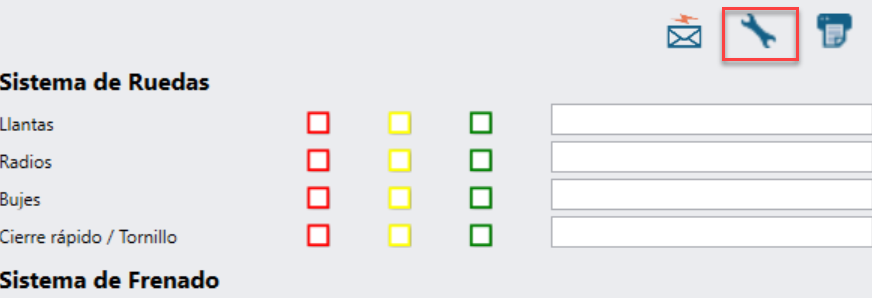
Historial de inspecciones
En la pantalla Detalles de la orden de trabajo , seleccione la pestaña Historial . En el menú desplegable, seleccione la fecha de la inspección - el formulario cumplimentado se muestra en modo de sólo visualización. Las inspecciones históricas no pueden editarse, pero si necesita obtener más detalles sobre la orden de trabajo en la que se introdujeron, haga clic en el icono de código de barras "para copiar el código de barras de la transacción.
![]()